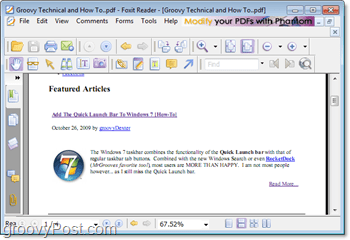Hvordan konvertere alle dokumenter, bilder eller nettsteder til en PDF
Hvordan Freeware Anmeldelser / / March 18, 2020
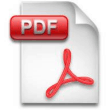
Å finne ut hvordan du lager et PDF-dokument kan være en virkelig hodepine. Det er mye programvare der ute som er "PDF-skapere" eller PDF-omformere, "men de virker alltid enten for kompliserte eller for begrensede. CutePDF tilbyr en gratis løsning for å konvertere nesten alle typer dokumenter til et PDF-format.
Hold fast, jeg vet at jeg trenger dem, men hva er en PDF igjen?
En PDF (Portable Document Format) er et formatsystem oppfunnet av Adobe. Tanken var å lage en strukturert fil som kunne være fullstendig selvforsynt, uavhengig av hvilken skrift, bilder eller sikkerhetsinnhold som var i filen. Filen må også vises den samme uavhengig av hvilken type datamaskin den ble brukt på, noe som gjør den til et universelt format. En PDF fungerer også som et øyeblikksbilde, og gjør den veldig som en faks ved at den beholder de opprinnelige verdiene og gjør det enkelt å oppdage eventuelle endringer. Så oppsummert var PDF ment å være som elektronisk papir.
La oss se på hvordan vi kan konfigurere for å lage dem!
For å installere CutePDF trenger du to filer
- De CutePDF programmet selv
- Ghost (en .pdf- og postscript-tolk)
Last ned CutePDF her
http://www.cutepdf.com/products/CutePDF/writer.asp
Unngå gratis omformer; i stedet, gå til Ghostscript-nettstedet og last ned den SISTE versjonen der.
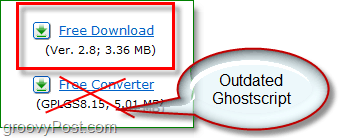
Last ned Ghostscript 8.7 her
Se etter den nyeste versjonen her
OK, nå som vi har de nødvendige filene, la oss komme i gang!
Slik installerer og installerer du den nyeste versjonen av CutePDF og Ghostscript
1. Åpne installasjonsfilen du har lastet ned for CutePDF Writer og starte installasjonen. Prosessen er grei. Se opp for pop-up-en på slutten. (Se trinn 2)
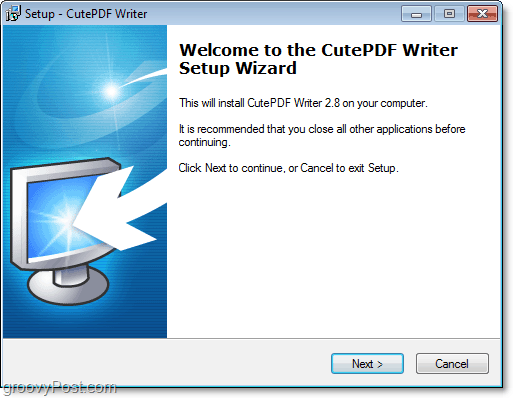
2. KlikkNei når du blir bedt om å installere PS2PDF-omformer. Konverteren lastet ned fra CutePDF-siden er en utdatert versjon. Vi ønsker å få den nyeste!
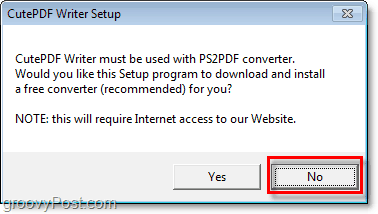
3. Etter at CutePDF har installert, Løpe den nedlastede Ghostscript-installasjonsfilen. Installasjonen for dette er også ganske enkel, så vi vil ikke dekke alle detaljene.
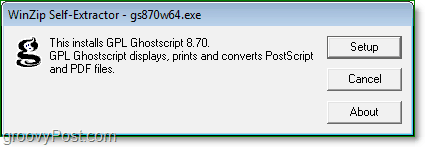
OK, nå som du har installert både CutePDF og Ghostscript, kan vi begynne å konvertere praktisk talt alt vi vil til en PDF. CutePDF vil ha installert en virtuell skriverenhet på systemet ditt; du kan se det under Enheter og skrivere fra startmenyen. Du kan velge å sette CutePDF som standardskriver hvis du planlegger å konvertere mange dokumenter til PDF-format.
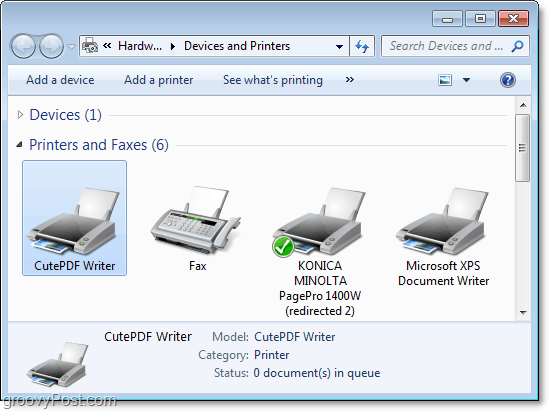
Hvordan konvertere alle dokumenter, bilder eller nettsteder til PDF-format
1. Nå som du har installert CutePDF Writer, kan du gjøre nesten hva som helst til en PDF-fil. Alt du trenger å gjøre er å gjøre det Skrive ut din Dokument, bilde eller nettsted til CutePDF Writer-skriveren.
Merk: Noen nettsteder kan miste utseendet under konverteringsprosessen ettersom PDF-format ikke støtter CSS og annen kompleks designkode.
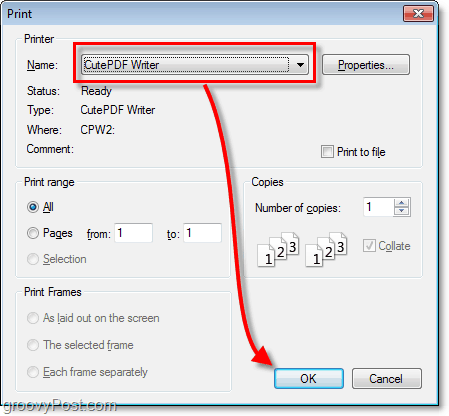
2. En lagringsprompt åpnes; Du kan velge hvor du vil lagre og hva du vil navngi den nye PDF-filen. KlikkLagre å bli ferdig.
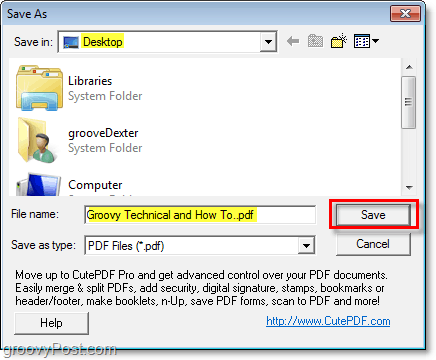
Ferdig!
Nå har du en helt ny PDF-fil. Du kan laste den opp til Google Dokumenter, legge den til e-post eller åpne den med din favoritt PDF-leser. Det er det samme som alle andre PDF-dokumenter, og det tok bare to trinn for å lage det. Denne prosedyren vil fungere for praktisk talt hva som helst. Hvis du kan trykke den, kan du lage den til en PDF. Veldig groovy!